Cum să creezi un feed Instagram WordPress (cu ușurință)
Publicat: 2023-06-05Vrei să înveți cum să adaugi un feed Instagram WordPress pe site-ul tău?
Instagram este o platformă de social media și un instrument de marketing incredibil de popular. Afișând feedul dvs. pe site-ul dvs. WordPress, puteți construi dovezi sociale, puteți crește implicarea, vă puteți construi urmărirea socială, puteți economisi timp și puteți face mai multe vânzări!
În acest articol, vă vom arăta pas cu pas cum să adăugați un feed Instagram la WordPress într-un mod simplu.
De ce să creați un feed Instagram WordPress?
Cu un feed Instagram WordPress, imaginile pe care le încărcați pe Instagram apar automat pe site-ul dvs. web, ceea ce este o modalitate foarte convenabilă de a prezenta conținut proaspăt și de a încuraja implicarea vizitatorilor, fără a pierde mult timp actualizările site-ului.
Iată câteva dintre beneficiile cheie ale conectării feedului dvs. Insta cu WordPress pentru a afișa fotografii și alte media:
- Permite vizitatorilor site-ului să vadă cele mai noi postări ale dvs. și îi încurajează să revină pentru cele mai recente actualizări.
- Adaugă conținut dinamic site-ului dvs. pentru a-l păstra proaspăt și captivant.
- Vă permite să afișați recenzii despre produse, feeduri relevante de hashtag-uri și mărturii video pentru a construi dovezi sociale.
- Promovează profilul tău Instagram pentru a-ți extinde audiența, a-ți crește marca și a obține mai mulți adepți Instagram.
- Vă poate îmbunătăți SEO și crește clasamentul, oferind conținut mai relevant pentru ca Google să-l indexeze.
Sunt câteva beneficii extraordinare pentru afacerea ta! Sunteți gata să aflați cum să încorporați cu ușurință feedul Instagram pe WordPress? Să începem.
Cel mai bun mod de a adăuga un feed Instagram WordPress
Pentru a afișa un feed Instagram pe site-ul dvs., vom folosi cel mai bun plugin disponibil pentru rețelele sociale și Instagram, recomandat de peste 1 milion de utilizatori.
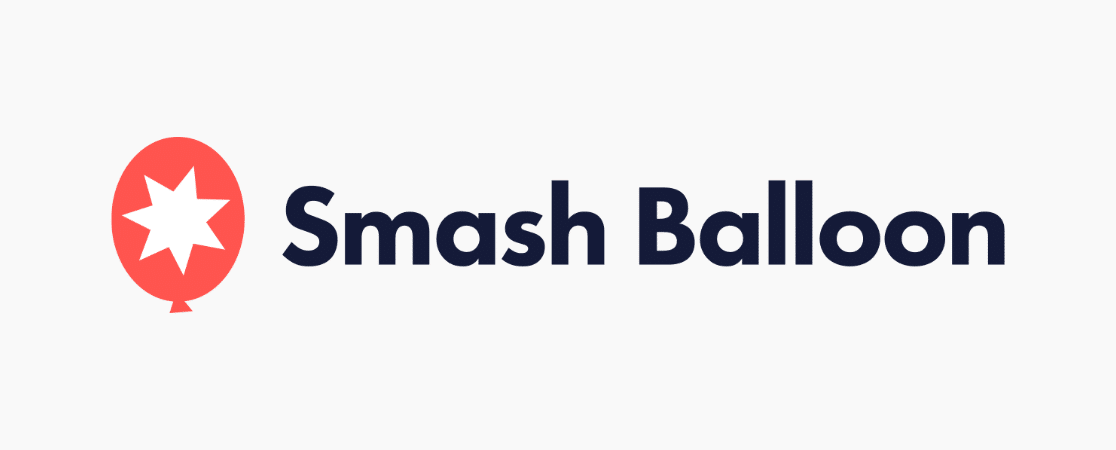
Smash Balloon Instagram Feed Pro vă permite să adăugați fără efort un feed de fotografii Instagram pe site-ul dvs. WordPress și să afișați conținut captivant într-o clipă. Fluxul său ușor de utilizat și ghidat face simplă și rapidă integrarea unui feed Instagram în WordPress și crearea unui feed complet personalizabil.
În plus, adoptă automat designul site-ului dvs., asigurând o experiență vizuală consistentă și are performanțe optimizate pentru timpi de încărcare ultra-rapidi.
Pluginul pentru rețelele sociale se conectează cu ușurință la API-ul Instagram fără a necesita coduri încorporate și funcționează perfect cu cei mai buni creatori de pagini drag-and-drop.
Cu o mulțime de funcții extraordinare, fără abilități tehnice necesare și suport CSS pentru utilizatorii avansați, este cel mai bun plugin WordPress Instagram pentru începători și experți deopotrivă.
Funcțiile Instagram Feed Pro includ suport pentru mai multe conturi Instagram, fluxuri de hashtag, povești Instagram, role, videoclipuri, mențiuni, imagini Instagram care se pot cumpăra, casete luminoase, personalizări totale de design, multe opțiuni de aspect și multe altele.
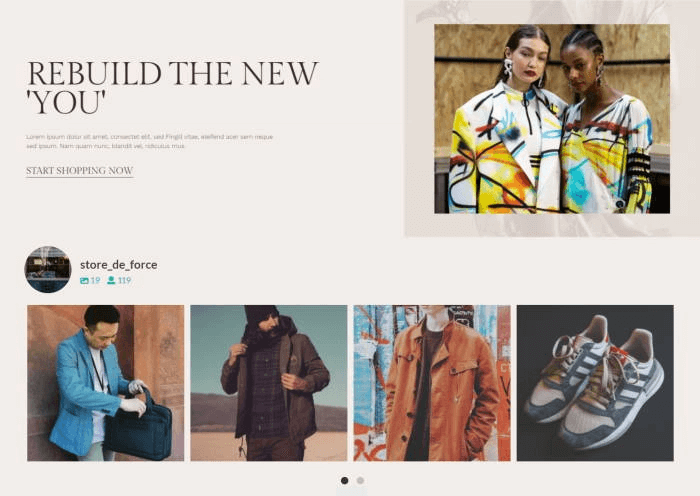
Folosind Smash Balloon, puteți crea și personaliza fluxuri complet personalizate pentru site-ul dvs. în câteva minute, cum ar fi feed-ul de cumpărături Instagram pentru comerțul electronic de mai sus.
Începeți acum cu Smash Balloon Instagram Feed Pro!
Sunteți gata să vă creați propriul feed Instagram unic pe WordPress? Să ne aprofundăm în instrucțiunile pas cu pas.
Cum să adăugați un feed Instagram la WordPress
- Pasul 1: Instalați Smash Balloon Instagram Feed Pro
- Pasul 2: Creați un nou feed Instagram
- Pasul 3: Conectați-vă contul de Instagram la WordPress
- Pasul 4: Personalizați designul feedului dvs
- Pasul 5: Încorporați feedul dvs. Instagram în WordPress
Pasul 1: Instalați Smash Balloon Instagram Feed Pro
Mai întâi, va trebui să instalați și să activați pluginul. Pentru instrucțiuni detaliate, puteți consulta acest tutorial despre cum să instalați un plugin WordPress.
Notă: În tutorialul nostru, vom folosi versiunea premium a Smash Balloon, deoarece oferă opțiuni complete de personalizare cu mai multe caracteristici și funcționalități. Dacă abia sunteți la început sau aveți un buget limitat, îl puteți încerca cu versiunea gratuită, Smash Balloon Social Photo Feed.
După ce ați instalat și activat pluginul, va trebui să vă activați cheia de licență. Accesați Feed Instagram » Setări de la administratorul WordPress.
Aici, lipiți cheia de licență (care se găsește în e-mailul de confirmare a achiziției sau în contul dvs. Smash Balloon) și apăsați pe Activare . Apoi, faceți clic pe Salvați modificările în dreapta sus.
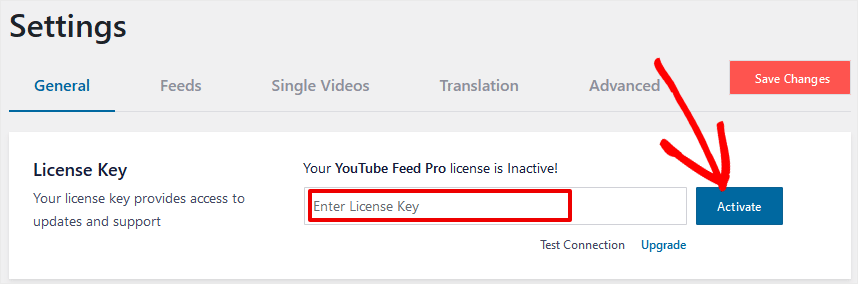
Sunteți gata să vă creați primul feed WordPress Instagram.
Pasul 2: Creați un nou feed Instagram
Pentru a configura un nou feed Instagram pe WordPress, accesați Feed Instagram » Toate fluxurile . Apăsați butonul din partea de sus, + Adăugați nou .
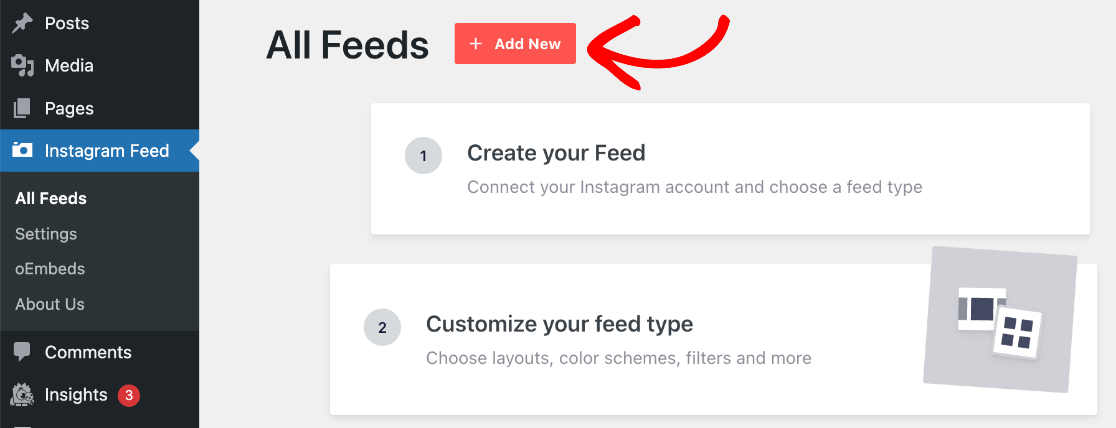
Apoi, selectați tipul de feed și alegeți dintre primele 3 opțiuni:
- Cronologie utilizator – Afișează fotografiile și videoclipurile Instagram din profilul tău.
- Hashtag public – Afișează o postare pe Instagram cu hashtag-urile alese.
- Postări etichetate – Afișează postările în care este etichetat contul tău Insta.
Notă: Social Wall este folosit pentru a combina fluxuri de la multiplele pluginuri de rețele sociale ale Smash Balloon (Twitter, Facebook, YouTube și Reviews) pentru a crea o pagină WordPress de social wall pe site-ul dvs.
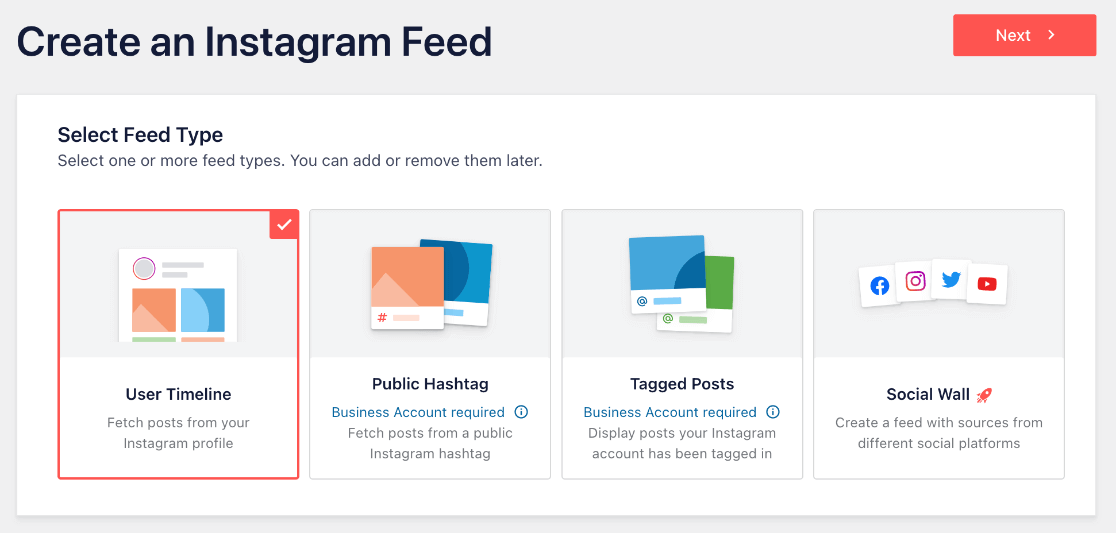
Dacă doriți să utilizați hashtag-uri publice sau postări etichetate , veți avea nevoie de un cont de afaceri Instagram. Utilizarea unui cont de afaceri vă oferă, de asemenea, acces la funcții avansate, cum ar fi analize, butoane de contact și povești Instagram live.
Consultați tutorialul Smash Balloon pentru a converti un Instagram personal într-un cont de afaceri. Sau puteți selecta Cronologia utilizatorului pentru a o utiliza cu orice cont, ceea ce vom folosi.
După ce ați selectat tipul de feed, apăsați butonul Următorul .
Indiferent de tipul ales, va trebui să vă conectați noul feed la contul Instagram în pasul următor.
Pasul 3: Conectați-vă contul de Instagram la WordPress
Pe ecranul următor, faceți clic pe butonul albastru + Adăugați sursă .
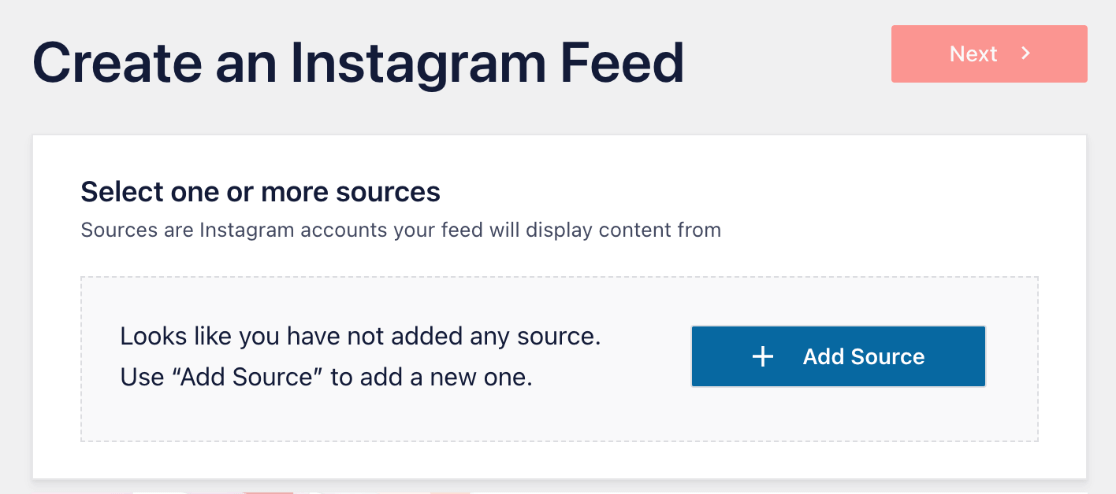
Acum, vei fi dus la contul tău Smash Balloon. Alegeți tipul de cont Instagram pe care îl conectați.
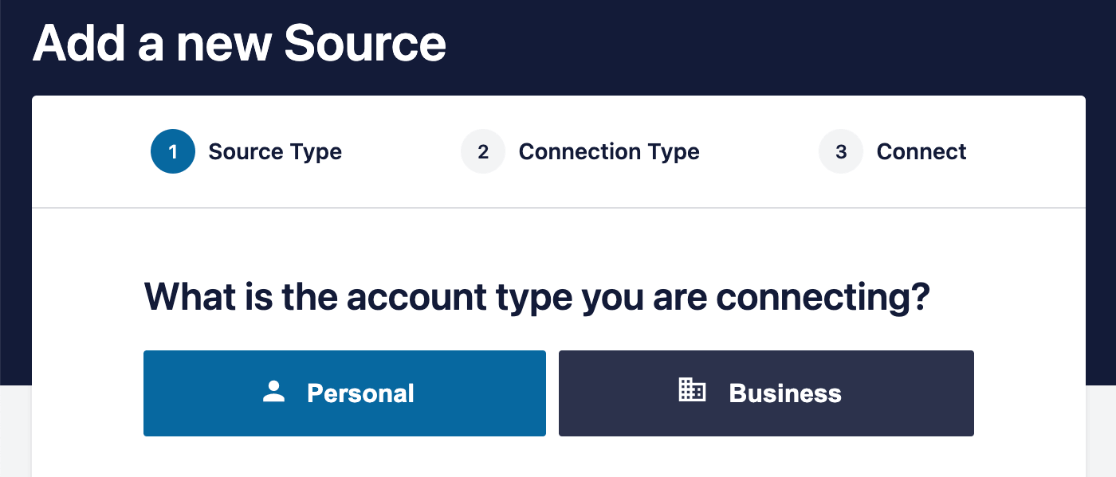
Apăsați butonul pentru a vă conecta cu Instagram .

Acum, vei fi redirecționat către Instagram pentru a oferi Smash Balloon acces la feedul tău. Asigurați-vă că ambele permisiuni sunt bifate în albastru și apăsați pe Permite .
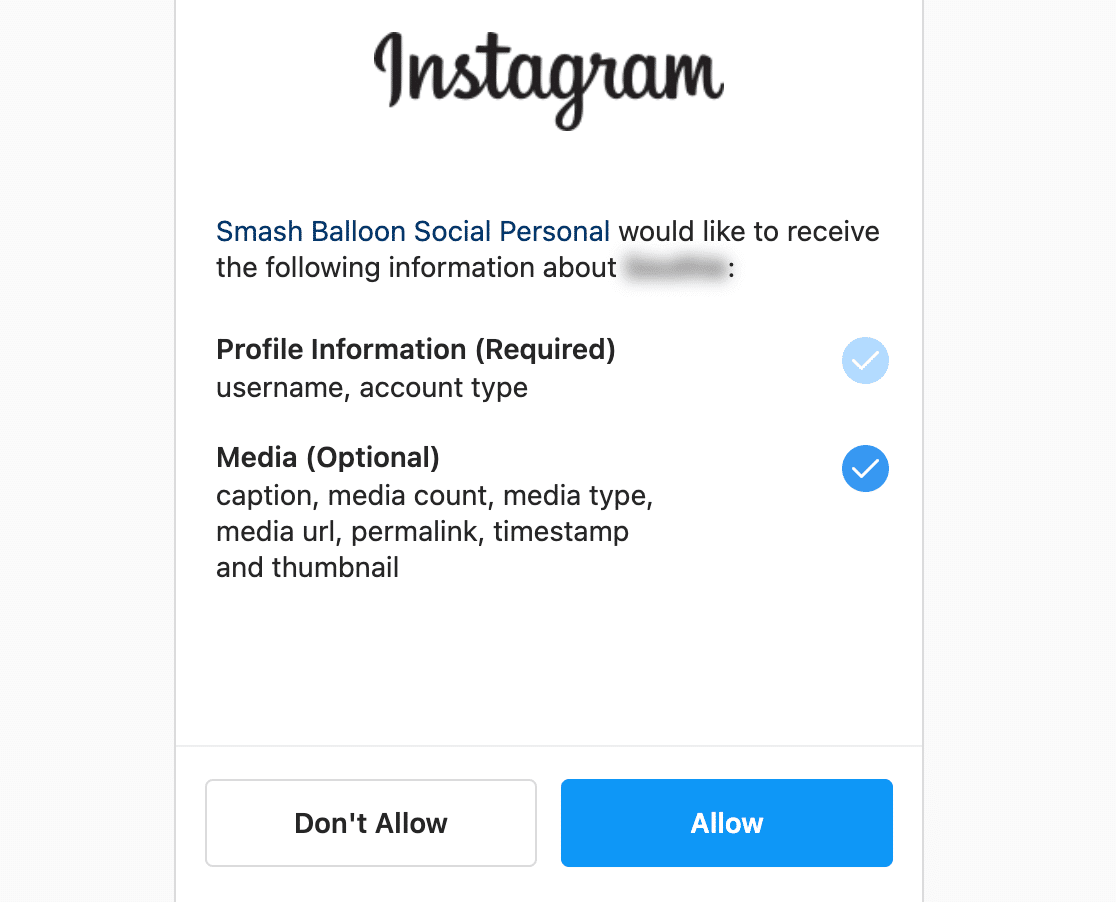

De aici, veți fi redirecționat înapoi către site-ul dvs. WordPress. Faceți clic pentru a selecta noua sursă de feed Instagram și apăsați Următorul în dreapta sus.
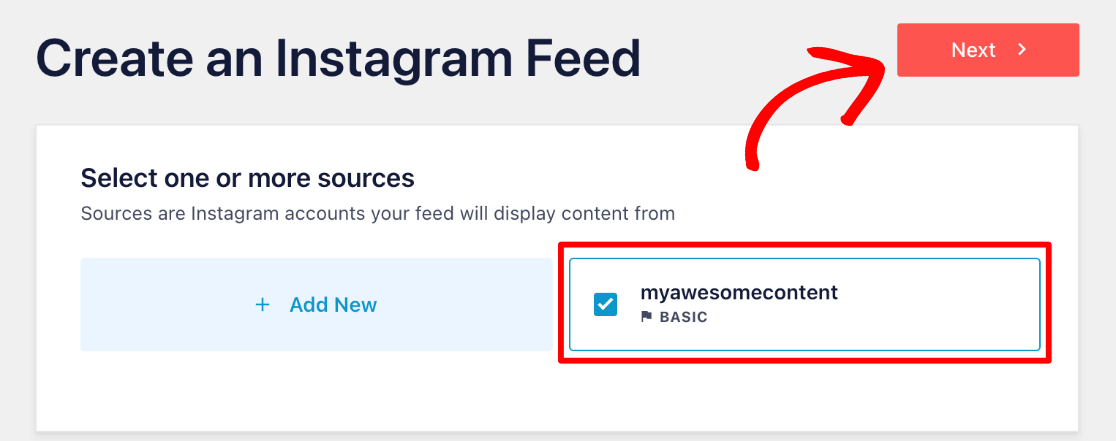
Felicitări, ați învățat cum să vă conectați feedul Instagram la WordPress! Acum este vorba de partea distractivă, în care veți putea să vă proiectați feedul și să îl personalizați pentru a se potrivi cu marca dvs.
Pasul 4: personalizați designul feedului dvs
În primul rând, va trebui să selectați un șablon pentru fluxul dvs. de Instagram WordPress (nu vă faceți griji, îl puteți schimba în editor mai târziu). Vom folosi Default . Apăsați butonul Următorul .
Sfat: dacă utilizați un cont personal, este posibil să vedeți o fereastră pop-up pentru a adăuga fotografia de profil și biografia dvs. Le puteți adăuga mai târziu navigând la Instagram Feed » Setări și folosind pictograma setări de lângă sursa dvs. de feed sau puteți folosi editorul pentru a le seta pentru fiecare feed.
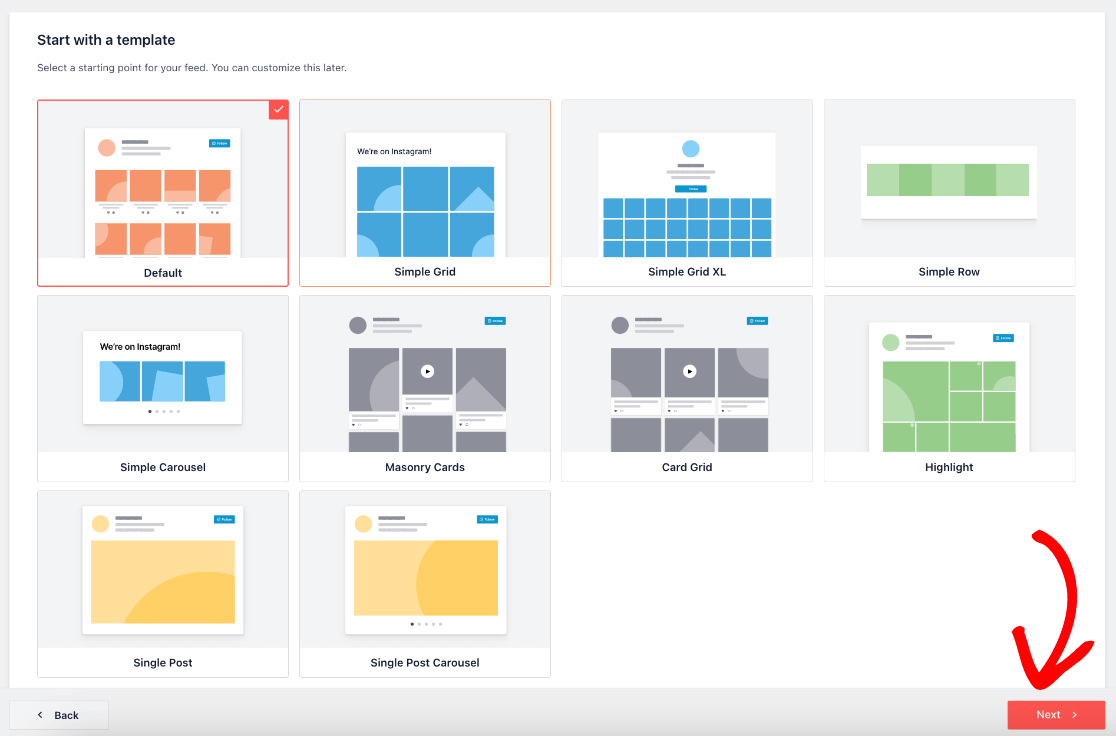
În continuare, veți ajunge la editorul live unde vă puteți personaliza feedul WordPress Instagram pentru a arăta exact așa cum doriți.
În bara laterală din stânga, veți găsi toate opțiunile pe care le puteți modifica, cum ar fi aspectul, schema de culori, designul antetului, caseta lightbox, stilul de postare, încărcarea mai mult și butonul de urmărire și multe altele.
Notă: rețineți că folosim versiunea Pro. Dacă utilizați pluginul gratuit, nu veți avea disponibile aceleași opțiuni și funcții de personalizare, dar puteți în continuare să lucrați cu opțiunile pe care le aveți sau să mergeți la pagina de prețuri Smash Balloon pentru a face upgrade.
Previzualizarea live se actualizează pe măsură ce faci modificări, ceea ce este foarte convenabil pentru a te juca cu diferite aspecte și opțiuni înainte de a te stabili cu designul final al feedului Instagram.
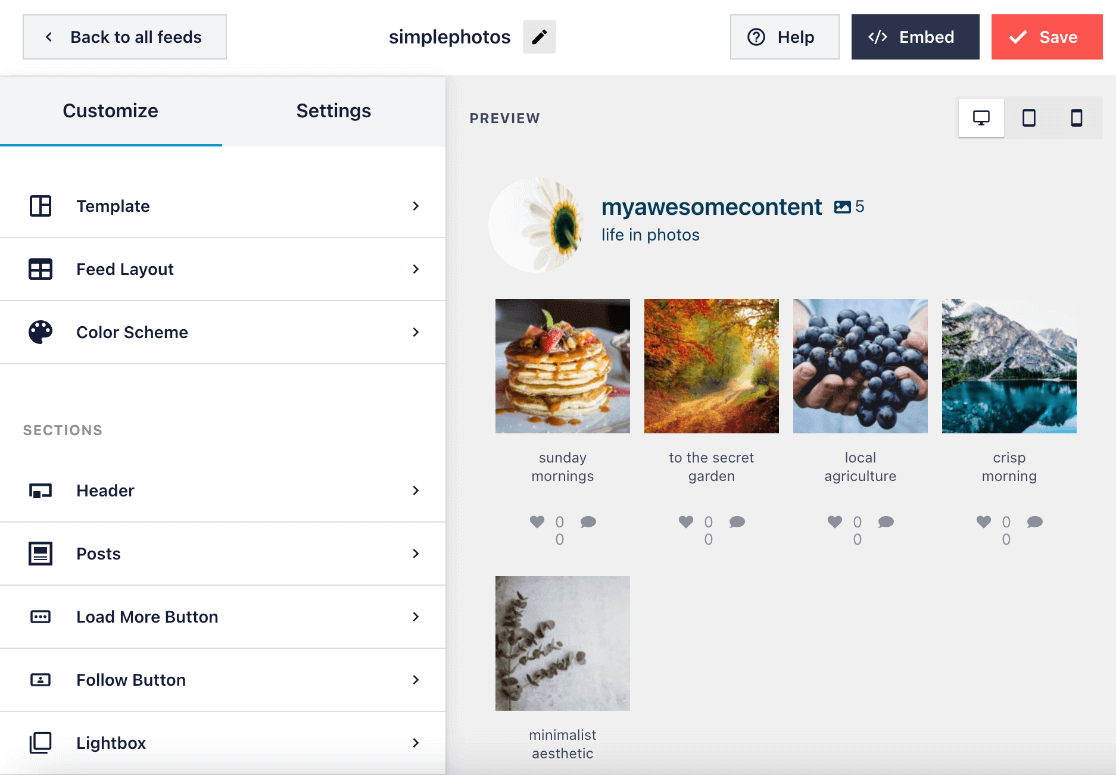
Există o mulțime de personalizări diferite, iar cele mai multe dintre ele se explică de la sine. Vă sugerăm să continuați să vă jucați cu diferite opțiuni până când sunteți mulțumit de felul în care arată feedul dvs. Instagram.
Acestea fiind spuse, vom împărtăși câteva sfaturi și modificări obișnuite pe care poate doriți să le faceți.
Sfaturi pentru personalizarea feedului Instagram
Pentru mai multe opțiuni de aspect, faceți clic pe Aspect feed. Puteți modifica modul în care sunt aranjate postările dvs. cu un aspect Carusel , Masonry , Highlight sau Grid . Apoi, puteți personaliza în continuare aspectul cu înălțimea și căptușeala pentru a schimba distanța dintre mediile.
Cu aspectul carusel, puteți personaliza și numărul de rânduri, tipul buclei, intervalul de timp, paginarea, săgețile de navigare și redarea automată.
În mod similar, un aspect de evidențiere vă permite să alegeți ce postări sunt evidențiate prin crearea unui model de postare și folosind offset, sau puteți alege să evidențiați prin ID-ul postării sau hashtag.
Dacă doriți să vedeți cum arată feedul dvs. pe diferite dimensiuni de dispozitiv, trebuie doar să faceți clic pe pictogramele dispozitivului din partea dreaptă sus a editorului live.
Smash Balloon va afișa în mod implicit același număr de postări Instagram pe mobil și desktop. Poate fi o idee bună să schimbați acest lucru, deoarece dispozitivele mai mici au ecrane mai mici și o putere de procesare mai mică. Sub Aspect feed, puteți modifica câmpurile din Număr de postări .
Chiar sub acesta, puteți modifica numărul implicit de coloane de afișat pentru fiecare tip de dispozitiv. Acest lucru poate fi util și dacă doriți să creați miniaturi mai mici pentru un design mai concentrat pe lightbox.
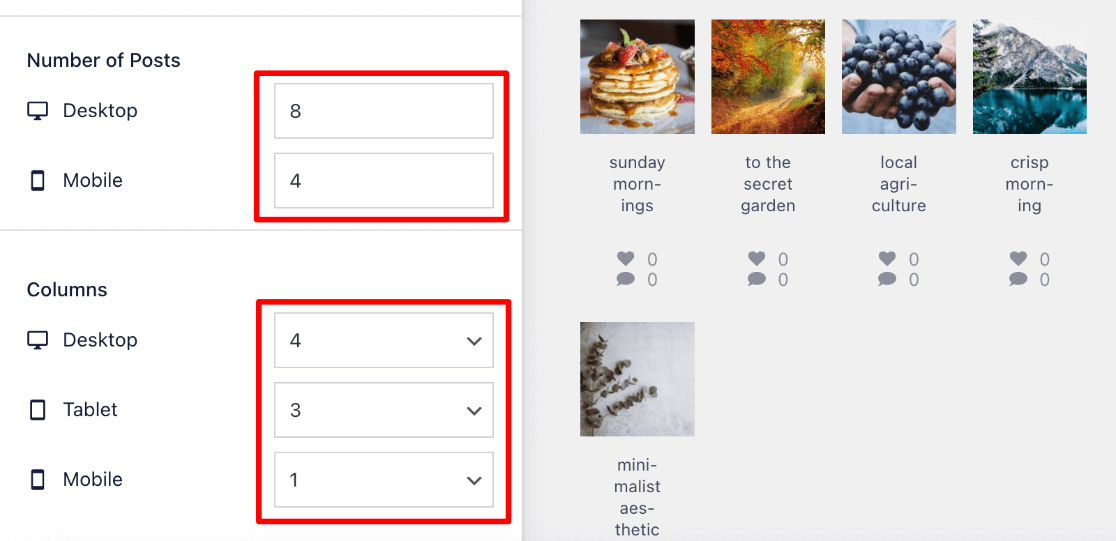
Puteți face clic pe fila Setări din bara laterală pentru a seta mai multe preferințe pentru feedul dvs. Instagram, cum ar fi activarea unui Feed care poate fi cumpărat , modificarea ordinii de sortare a postărilor dvs., adăugarea de filtre pentru a controla postările care apar pe site-ul dvs. WordPress și stocarea în cache a feedului.
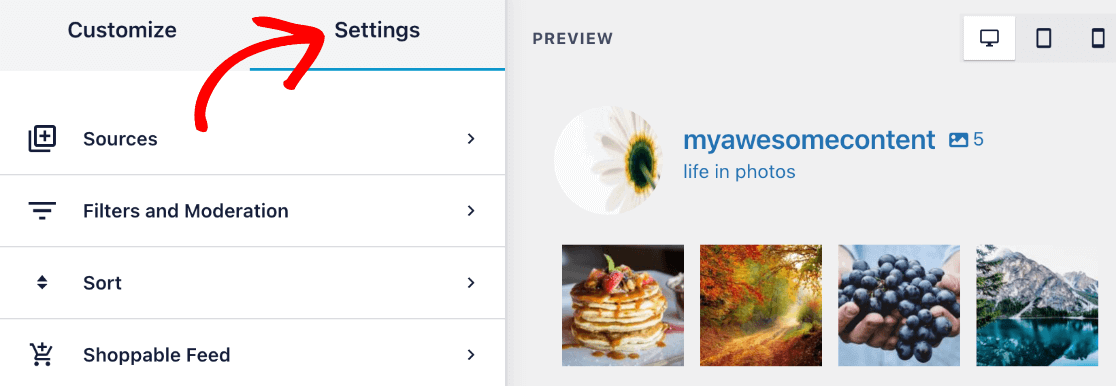
Când ați terminat de personalizat, faceți clic pe butonul Salvați din colțul din dreapta sus.
Pasul 5: Încorporați feedul dvs. Instagram în WordPress
Ai ajuns la ultimul pas! Acum este timpul să învățați cum să vă încorporați feedul Instagram pe site-ul dvs. WordPress.
După salvarea designului, faceți clic pe butonul Încorporați .
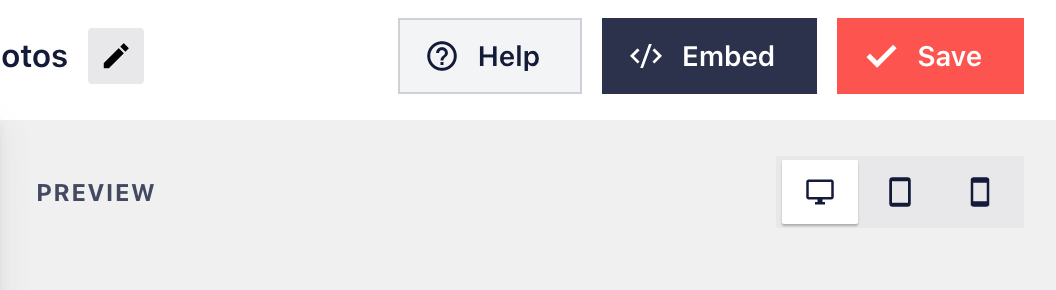
Veți avea 3 opțiuni pentru modul în care doriți să încorporați feedul Instagram în site-ul dvs. web. Vom trece peste fiecare de mai jos, dar notează numărul de lângă feed= în codul tău scurt (în cazul nostru este 1).
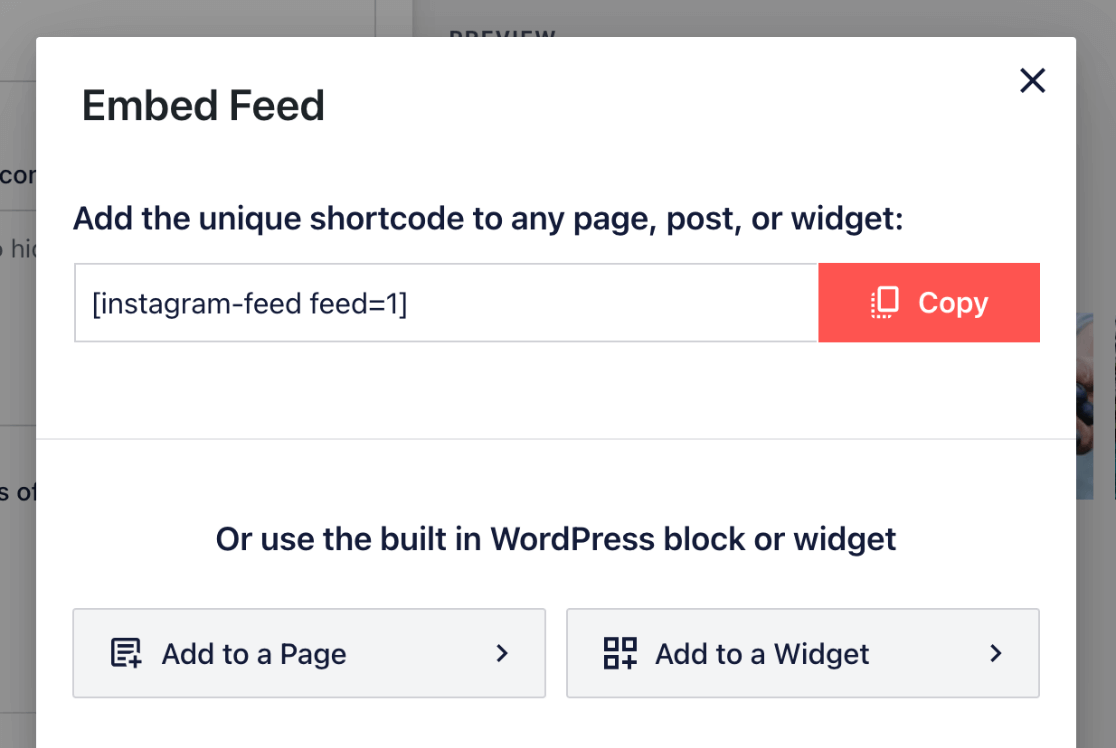
1. Folosiți Shortcode pentru a încorpora
Dacă utilizați codul scurt, puteți pur și simplu să apăsați butonul Copiere și să lipiți codul scurt al feedului Instagram în orice pagină sau să postați folosind un bloc de coduri scurte WordPress.
Puteți găsi oricând codurile scurte pentru diferitele dvs. fluxuri, accesând Instagram Feed » Toate fluxurile . Aici, veți vedea codurile scurte lângă fiecare feed.
2. Adăugați feedul dvs. la o pagină
Dacă alegeți Adăugați la o pagină , veți vedea o listă cu paginile dvs. și o puteți selecta pe cea în care doriți să încorporați feedul. Vă va duce automat la editorul WordPress pentru pagina respectivă. De asemenea, puteți utiliza această opțiune oricând editați o postare sau o pagină.
În editorul WordPress, faceți clic pe pictograma + pentru a adăuga un nou bloc. Începeți să tastați Instagram Feed și veți vedea opțiunea de blocare.
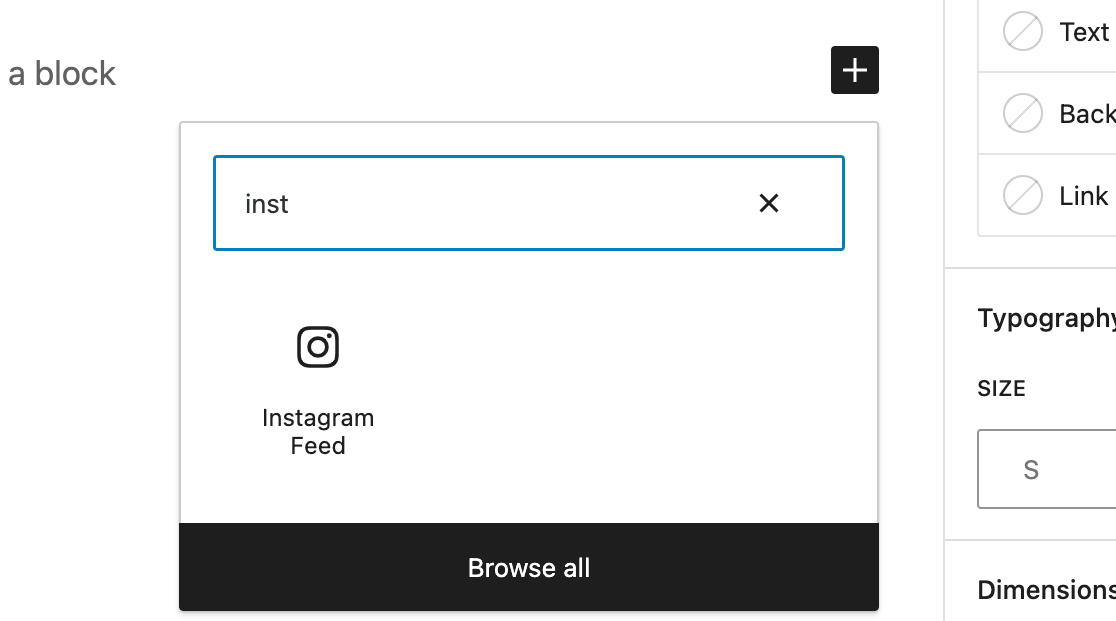
Blocul va folosi unul dintre fluxurile dvs. în mod implicit, dacă aveți mai multe fluxuri, veți dori să alegeți care este afișat. Sub Setări de coduri scurte din bara laterală, schimbați feed=" ” cu numărul corect. Apoi, apăsați Aplicați modificări .
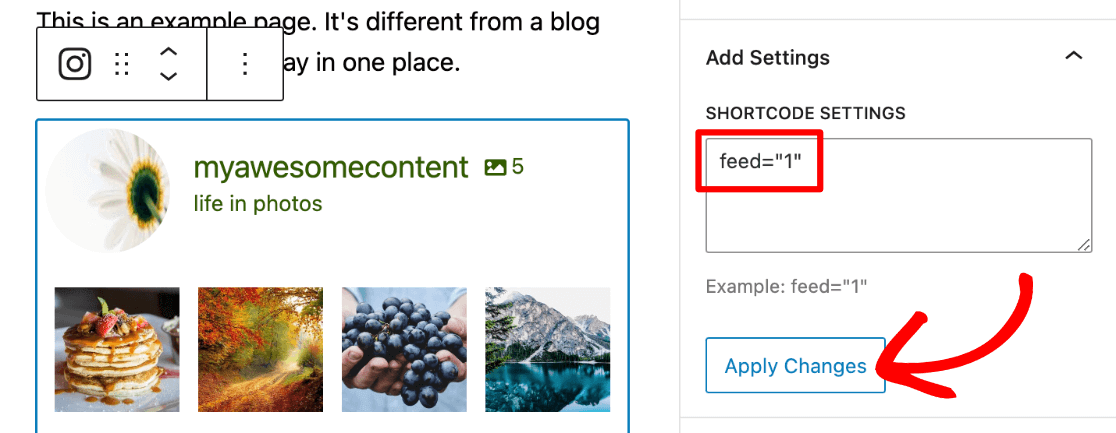
3. Adăugați un widget Instagram
De asemenea, puteți adăuga conținutul dvs. Instagram ca widget de feed, care este o opțiune excelentă dacă doriți să prezentați cu ușurință un feed pe toate paginile dvs., cum ar fi într-o bară laterală sau subsol.
Dacă faceți clic pe Adăugați la un widget din opțiunile de încorporare, veți fi direcționat către zona de widget-uri pentru site-ul dvs. (De asemenea, îl puteți găsi accesând Aspect » Widgeturi ).
Aici, faceți clic pe pictograma albastră + din partea de sus a paginii pentru a adăuga un widget nou și începeți să introduceți Feed Instagram în bara laterală din stânga. Când îl vedeți, îl puteți trage în locația widgetului dorită.
Notă: Tema dvs. WordPress trebuie să accepte zone widget pentru a utiliza această opțiune, dar multe teme acceptă locații comune ale widgetului.
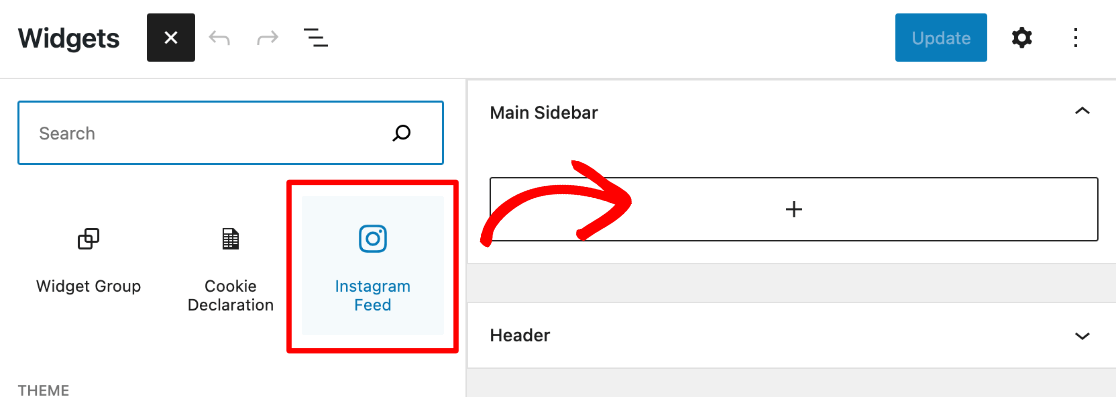
Dacă nu afișează un singur feed pe care îl doriți, puteți schimba numărul de feed= din Setări Shortcode din bara laterală, așa cum am făcut în editorul de pagini în timpul opțiunii anterioare de încorporare.
Apăsați Actualizare în dreapta sus pentru a face widgetul dvs. de feed live.
Asta este! Ați învățat cu succes cum să creați un feed Instagram WordPress!
Consultați feedul final de fotografii pe Instagram pe care l-am realizat cu Smash Balloon.
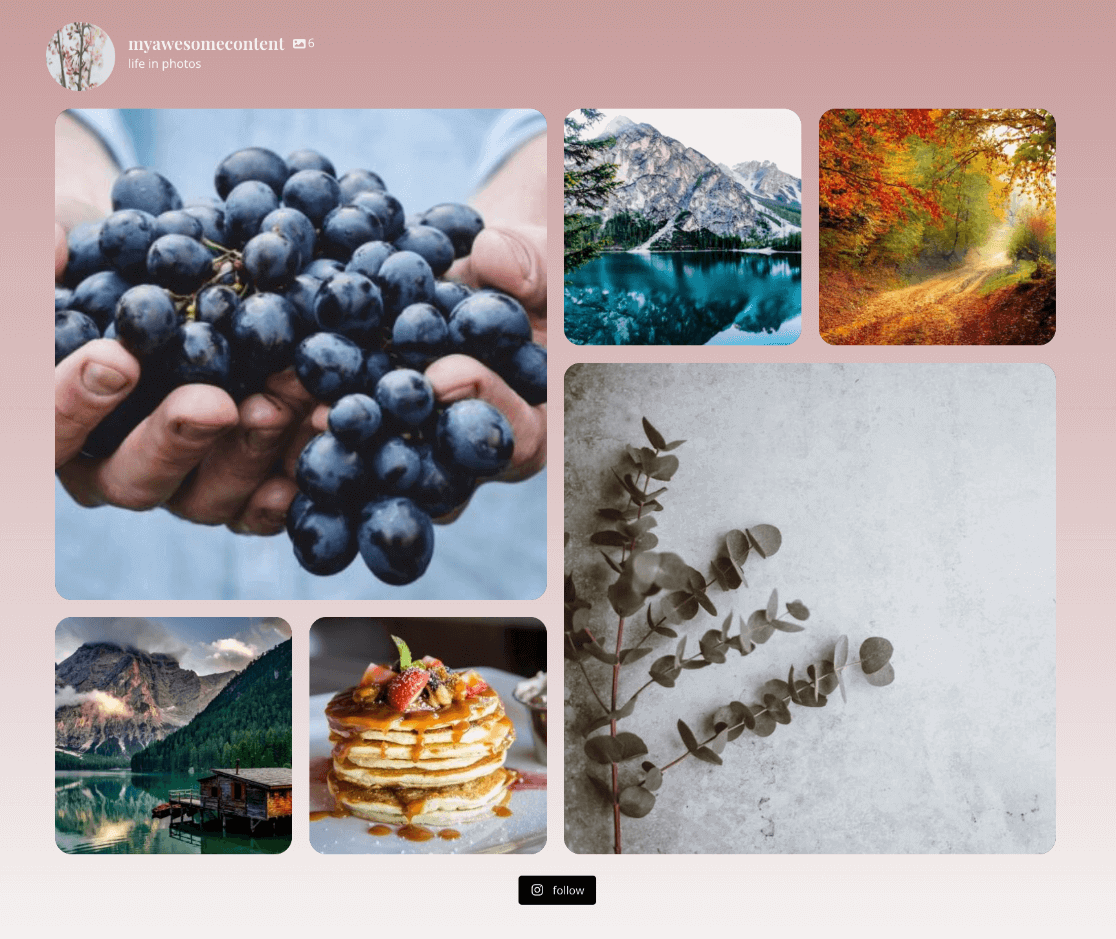
Acum că ați configurat un feed Instagram minunat pe site-ul dvs. WordPress, utilizați MonsterInsights pentru a urmări traficul și conversiile din noua dvs. pagină de feed!
Dacă v-a plăcut acest articol, cu siguranță veți dori să consultați Cum să configurați urmărirea rețelelor sociale Google Analytics.
Nu utilizați încă MonsterInsights? Ce mai astepti?
Nu uitați să ne urmăriți pe Twitter, Facebook și Youtube pentru cele mai bune tutoriale WordPress și actualizări Google Analytics.
Căutați o alternativă la Smash Balloon? Consultați aceste pluginuri:
- Uncanny Automator
- Reînvie Social
- Hrăniți-i Social
- WPZOOM
